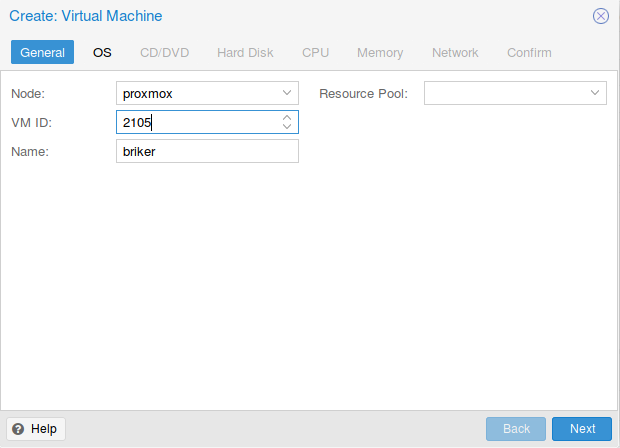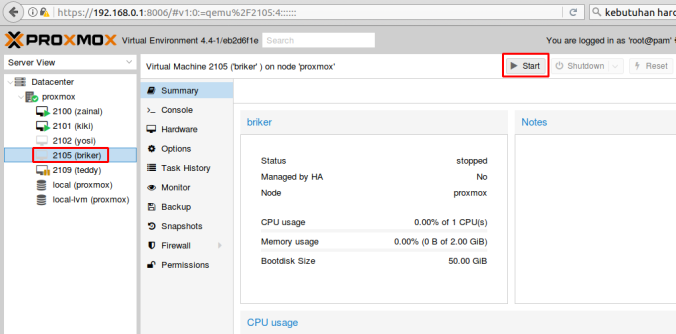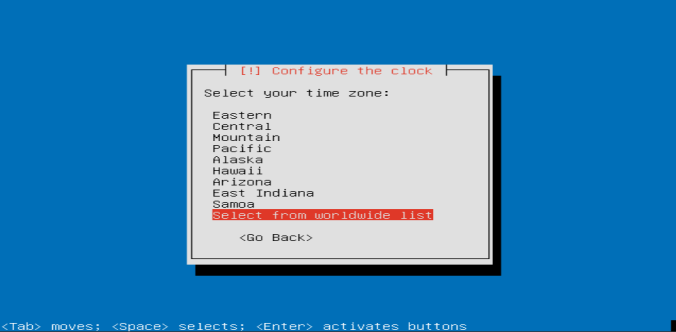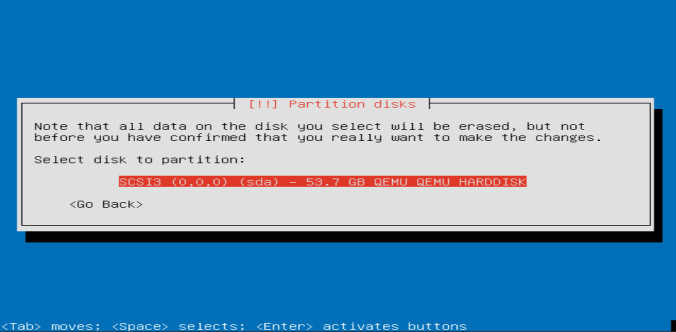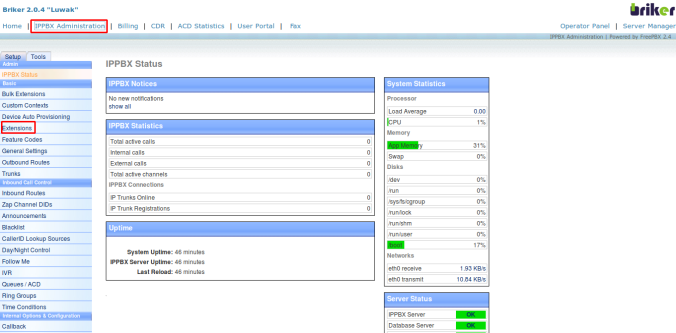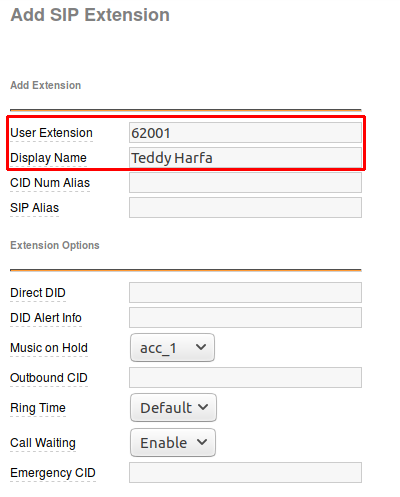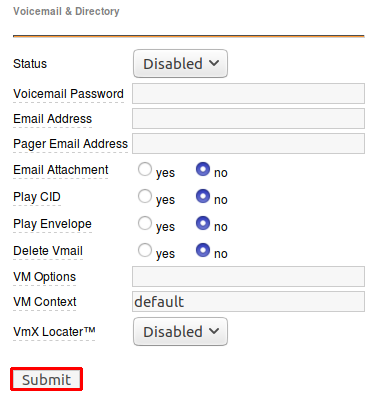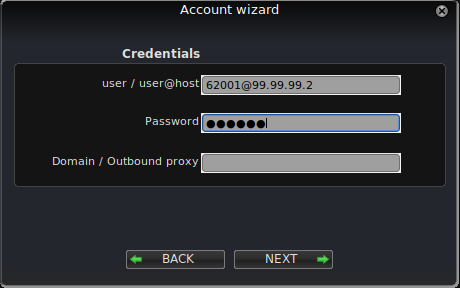MEMBANGUN SERVER RADIUS UNTUK HOTSPOT
MENGGUNAKAN FREE RADIUS
1. Pengertian Server Radius
RADIUS (Remote Authentication Dial-In User Service) adalah sebuah protokol keamanan komputer yang digunakan untuk melakukan autentikasi, otorisasi, dan pendaftaran akun pengguna secara terpusat untuk mengakses jaringan. Radius diterapkan dalam jaringan dengan model client-server.Jenis-Jenis Sistem Operasi.
Server Radius menyediakan mekanisme keamanan dengan menangani otentikasi dan otorisasi koneksi yang dilakukan user. Pada saat komputer client akan menghubungkan diri dengan jaringan maka server Radius akan meminta identitas user (username dan password) untuk kemudian dicocokkan dengan data yang ada dalam databaseserver Radius untuk kemudian ditentukan apakah user diijinkan untuk menggunakan layanan dalam jaringan komputer. Jika proses otentikasi dan otorisasi berhasil maka proses pelaporan dilakukan, yakni dengan mencatat semua aktifitas koneksi user, menghitung durasi waktu dan jumlah transfer data dilakukan oleh user. Proses pelaporan yang dilakukan server Radius bisa dalam bentuk waktu (detik, menit, jam, dll) maupun dalam bentuk besar transfer data (Byte, KByte, Mbyte) (Anonim-B, 2006). Software server Radius yang digunakan dalam penelitian ini adalah Freeradius yang bersifat modular dan memiliki banyak fitur. Freeradius merupakan software server yang berbasis pada open sourcedan berlisensi GPL , ada berbagai macam server radius, yaitu ; Covachili , Freeradius ,Chilispot , dan Daloradius
- FreeRadius
FreeRadius merupakan server radius yang cukup populer di ranah open source. Dikembangkan oleh Alan dekok dan Miquel van smorenburg pada tahun 1999. Sebelumnya Miquel menggembangkan Cistron Radius, namun menjadi tidak aktif dikembangkan lagi. FreeRadius kemudian dapat diterima secara luas dan mendapatkan dukungan dari komunitas open source. Seiring berkembangnya waktu, Free Radius selain mendukung text file kemudian mendukung LDAP, SQL(MySQL, Oracle, PostgreSQL, MSQL, dll) dan EAP. Free Radius sendiri diakui cukup cepat, kaya fitur, dapat diandalkan dan skalabel. Free Radius sendiri dapat berjalan di banyak platfrom OS seperti Windows, keluarga Linux/Unix, Mac OS, Sun Solaris.
- Kelebihan Dan Kekurangan FreeRadius
Kelebihan
1. Memiliki Performance yang tinggi, mendukung HA, Fail-Over.
2. Kaya fitur, dukung banyak operating system, EAP, Database, fungsionalitasi AAA, Virtual Server,Proxy, dll.
3. Skalabilitas, untuk beban yang tinggi Free Radius mendukung berdasarkan maksimum request dan maksimum server.
Kekurangan
1. Sangat sulit untuk konfigurasi di server Free Radius, jadi harus betul-betul teliti.
2. Jika ingin mencoba dengan virtualbox, jangan sampai lupa untuk mengecek apakah dapat terhubung dengan jaringan-jaringan disekitarnya seperti jaringan sever dan routernya. Karena ini juga sangat penting sekali.
2. Topologi
3. Konfigurasi Server
3. Jika pengaturan adapter sudah dilakukan, selanjutnya login ke server. Dan masuk ke super user (root).
Konfigurasi IP Address Server
1. Masuk ke perintah nano /etc/network/interface. Jika sudah atur IP dhcp untuk eth0 dan IP staticuntuk eth1.
2. Kemudian restart networknya, seperti ini.
Konfigurasi MySQL
1. Install paket-paket ini didalam server, mysql-server, mysql-client, freeradius, freeradius-mysql,freeradius-utils, dan freeradius-common. Dan ikuti instruksinya.
2. Masukkan password untuk MySQL.
3. Masukkan ulang password untuk MySQL.
4. Jika sudah selesai instalasi paketnya, masuk ke MySQLnya. Dengan perintah mysql –u root –p dan masukkan password sesuai dengan password yang dibuat saat penginstallan paket.
5. Buat database untuk server radiusnya.
6. Setelah itu liat apakah database yang dibuat berhasil.
7. Import file skema database Free Radius ke database radius file skema database Free Radius berada di folder /etc/freeradius/sql/mysql dengan nama schema.sql . Untuk mengimport file skema tersebut, eksekusi perintah berikut. Untuk keluar dari MySQL menggunakan CTRL + C.
8. Masuk kembali ke MySQL, lalu gunakan database radius dan lihat isi tabel dari database radius.
9. Insert username dan password ke tabel radcheck. Yang nanti akan digunakan untuk login ke router mikrotik.
Konfigurasi FreeRadius
1. Edit file di nano /etc/freeradius/sql.conf, ubah sesuai instruksi. Jangan sampai salah, salah sedikit saja fatal akibatnya. Jika sudah simpan dengan cara tekan CTRL+X kemudian Y lalu Enter.
2. Selanjutnya edit file nano /etc/freeradius/sites-enable/default. Hapus tanda # di depan sql, yang berada di bawah kata-kata yang ditentukan. Dengan cara tekan CTRL+W lalu masukkan kata-kata yang ditentukkan.
“Authorization Queries”
“Accounting queries”
“Simultaneous Use Checking Queries”
“Authentication Logging Quesries”
Jika sudah simpan CTRL+X, kemudia Y, lalu Enter.
3. Selanjutnya edit file nano /etc/freeradius/radiusd.conf. Hapus tanda # di depan $INCLUDE, yang berada di bawah kata-kata yang ditentukan. Dengan cara tekan CTRL+W lalu masukkan kata-kata yang ditentukkan.
$INCLUDE sql.conf
Jika sudah simpan CTRL+X, kemudia Y, lalu Enter.
4. Masuk ke nano /etc/freeradius/clients.conf. ke bagian paling bawah.
5. Selanjutnya tambahkan baris kode seperti ini. Jika sudah simpan. Untuk IP client arahkan ke IP ether 2di router. Yang terhubung langsung dengan server.
6. Selanjutnya berhentikan freeradiusnya.
7. Jalankan sudo freeradius –XXX, untuk menjalankan debug. Fungsi debug adalah untuk mengetahui konfigurasi yang telah dilakukan tersebut sudah benar atau belum. Sebelum melakukan debug Free Radius, matikan service Free Radius, tunggu proses hingga selesai. Jika hasil akhir dari proses debug tersebut adalah seperti pada gambar ini, berarti FreeRadius sudah dapat digunakan.
9. Selanjutnya menguji freeradius menggunakan radtest. Dengan perintah radtest laporan laporan 127.0.0.1 0 testing123. Perintah tersebut akan mengecek apakah user dengan nama laporan danpassword laporan terdapat di database radius (tabel radcheck). Jika hasil dari perintah tersebut adalah seperti pada gambar di bawah ini (Access-Accept), berarti FreeRadius telah terintegrasi dengan baik dengan MySQL.
4. Konfigurasi RouterOS
1. Ikuti sesuai dengan instruksinya.
2. Ikuti sesuai dengan instruksinya.
3. Selanjutnya lihat interface yang berjalan di router.
4. Kemudian setting IP di router, arahkan ether 1 IP yang satu network dengan client nantinya, sementara ether 2 IPyang satu network dengan server. Dan IP di router ini nantinya akan menjadi gateway di masing-masing jaringannya.
5. Selanjutnya setting hostpot dengan perintah ip hotspot setup.
6. Sebelum ke browser di client, setting dahulu client dengan IP static yang satu network dengan IP ether 1 di router. Misalkan 192.168.1.2/24 dengan gateway 192.168.1.1, jika sudah masuk ke browser ketik 192.168.1.1 di alamat URL browser client. Lalu login dengan akun yang sudah di buat di router dengan username admin danpassword admin.
7. Setelah itu jika sama dengan gambar itu tandanya sudah berhasil login.
8. Setelah itu setting kembali IP client agar mendapat dhcp dari router. Jika sudah ke cmd tekan WIN+R di PC client, lalu ketik ipconfig. Dan lihat apakah sudah mendapat dhcp dari router.
9. Buka winbox, lalu login ke RouterOS.
10. Lalu kita masuk ke pengaturan radius di router, kita buat baru dengan cara seperti ini, jangan sampai salah. Untuk address arahkan ke IP server radius. Dan untuk secret arahkan secret yang berada di file server/etc/freeradius/clients.conf lalu di paling bawah yang sudah di buat.
11. Setelah itu setting IP hotspot kembali.
12. Setelah masih di IP hotspot router, setting radiusnya. Pilih use radius, kemudian masukkan domain sesuai dengan pengaturan sebelumnya yang berada di pengaturan radius.
13. Setalah itu kembali ke browser client. Untuk masuk ke login hotspot di router. Ketik kembali alamat di URL browser 192.168.1.1 lalu enter. Kemudian masuk dengan akun yang sudah di buat di server radius.